So ändern Sie den DNS-Server auf Android und iPhone
Verschiedenes / / July 28, 2022
Normalerweise verwenden Sie die DNS-Server, die Ihr ISP (Internet Service Provider) auf Ihrem Android und iPhone bereitstellt. Möglicherweise möchten Sie zu einem DNS-Server eines Drittanbieters wechseln für mehr Privatsphäre, Zuverlässigkeit und weitere Sicherheitsfunktionen. Glücklicherweise ist das Ändern der DNS-Servereinstellungen relativ einfach, egal ob Sie ein Android oder ein iPhone verwenden.

Bevor wir beginnen, überprüfen Sie die Vorteile der Verwendung eines benutzerdefinierten DNS-Servers auf Ihrem Android oder iPhone.
Warum sollten Sie einen DNS-Server eines Drittanbieters verwenden?
Ihr Standard-DNS-Server, der von Ihrem ISP betrieben wird, ist oft überlastet und möglicherweise nicht zuverlässig oder sicher. Sie können oft langsame oder zufällige Internetgeschwindigkeiten feststellen Verbindungsfehler beim Surfen. Daher kann der Wechsel zu einem DNS-Server eines Drittanbieters helfen, diese Probleme zu überwinden. Darüber hinaus bieten beliebte DNS-Dienste auch bessere Datenschutzfunktionen, sodass Sie sich keine Sorgen darüber machen müssen, dass Ihr Internetdienstanbieter (ISP) Ihre DNS-Abfragen protokolliert. Einige DNS-Dienste wie Open DNS bieten auch Schutz vor schädlichen oder Phishing-Sites, indem sie diese automatisch blockieren.

Der Wechsel zu einem benutzerdefinierten DNS-Server kann eine bessere Zuverlässigkeit und Geschwindigkeit beim Surfen im Internet bieten. All dies hängt von dem von Ihnen gewählten DNS-Server ab. Hier sind einige der besten Optionen, wenn Sie zu kostenlosen öffentlichen DNS-Servern wechseln möchten:
- Google: 8.8.8.8 und 8.8.4.4
- Wolkenflare: 1.1.1.1 und 1.0.0.1
- OpenDNS: 208.67.222.222 und 208.67.220.220
So ändern Sie den DNS-Server auf Android
Die Schritte zum Ändern des DNS-Servers auf Android variieren je nachdem, welche Android-Version auf Ihrem Telefon ausgeführt wird. Unter Android 9 und höher können Sie eine systemweite DNS-Einstellung konfigurieren, die für alle Netzwerke gilt. Wenn auf Ihrem Telefon andererseits Android 8.1 oder früher ausgeführt wird, müssen Sie den DNS-Server für jedes Netzwerk separat ändern. Mal sehen wie.
Ändern des DNS-Servers auf Android 9 und höher
Das Ändern der DNS-Servereinstellungen ist auf Geräten mit Android 9 und höher ziemlich einfach. So können Sie vorgehen.
Schritt 1: Öffnen Sie die Einstellungen-App auf Ihrem Telefon und navigieren Sie zu Verbindungen.

Schritt 2: Tippen Sie auf Weitere Verbindungseinstellungen und wählen Sie Private DNS aus dem folgenden Menü.
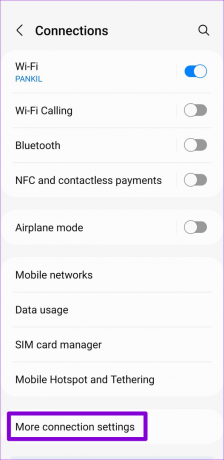
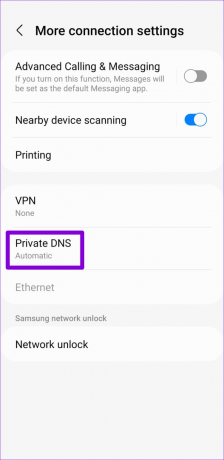
Schritt 3: Wählen Sie „Hostname des privaten DNS-Anbieters“ und geben Sie einen TLS-Hostnamen in das Feld ein. Wenn Sie die öffentlichen DNS-Server von Google verwenden möchten, geben Sie ein dns.google im Textfeld. Wenn Sie alternativ die DNS-Server von Cloudflare verwenden möchten, geben Sie ein 1.1.1.1.cloudflare-dns.com im Textfeld.
Tippen Sie zuletzt auf Speichern.


Ändern des DNS-Servers auf Android 8.1 und älter
Führen Sie die folgenden Schritte aus, um den DNS-Server zu ändern ältere Android-Geräte.
Schritt 1: Öffnen Sie die Einstellungen-App auf Ihrem Telefon und tippen Sie auf WLAN.

Schritt 2: Drücken Sie lange auf Ihr Wi-Fi-Netzwerk und wählen Sie Netzwerk ändern.


Schritt 3: Tippen Sie auf Erweiterte Optionen, um es zu erweitern. Verwenden Sie dann das Dropdown-Menü unter IP-Einstellungen, um Statisch auszuwählen.


Schritt 4: Ihr Telefon sollte die IP-Adresse und das Gateway des Wi-Fi-Routers automatisch vom DHCP-Server beziehen. Geben Sie Ihren primären und Backup-DNS-Server in die Felder DNS 1 bzw. DNS 2 ein. Wenn Sie die öffentlichen DNS-Server von Google verwenden möchten, geben Sie ein 8.8.8.8 und 8.8.4.4 in den Textfeldern.
Tippen Sie zuletzt auf Speichern.

Sie müssen die obigen Schritte wiederholen, um den DNS-Server für jedes Ihrer Netzwerke separat zu ändern. Dadurch können Sie jedoch unterschiedliche DNS-Server für unterschiedliche Netzwerke verwenden.
So ändern Sie den DNS-Server auf dem iPhone
Das Ändern des DNS-Servers unter iOS ist ebenfalls nicht schwierig. Sie können die folgenden Schritte ausführen, um den DNS-Server für jedes Wi-Fi-Netzwerk auf Ihrem iPhone oder iPad zu ändern.
Schritt 1: Starten Sie die Einstellungen auf Ihrem iPhone und navigieren Sie zu Wi-Fi. Tippen Sie auf das Info-Symbol neben Ihrem WLAN-Netzwerk.


Schritt 2: Scrollen Sie nach unten zu DNS und tippen Sie auf DNS konfigurieren. Wählen Sie dann auf dem folgenden Bildschirm Manuell aus.


Schritt 3: Tippen Sie auf das Minus-Symbol, um die vorausgefüllten Einträge unter DNS-Server zu löschen.


Schritt 4: Tippen Sie auf Server hinzufügen und geben Sie die gewünschte DNS-Serveradresse ein. Wenn Sie die öffentlichen DNS-Server von Google verwenden möchten, geben Sie ein 8.8.8.8 und 8.8.4.4 im Textfeld.
Tippen Sie dann oben rechts auf Speichern.
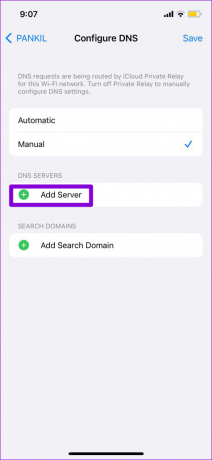
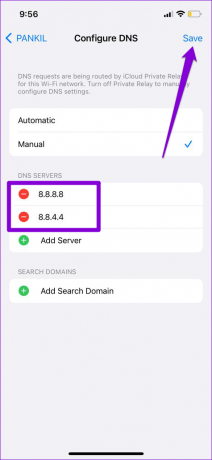
Ebenso können Sie DNS-Server für andere konfigurieren Wi-Fi-Netzwerke. Um jederzeit zu den Standard-DNS-Servern zurückzukehren, wiederholen Sie die vorherigen Schritte und stellen Sie DNS auf Automatisch ein.
Bereit zum Wechseln
Sie können auch dedizierte Drittanbieter finden Apps im Play Store oder App Store, die Ihnen helfen können, DNS-Server schnell zu ändern. Wir empfehlen jedoch dringend, den nativen Methoden zu folgen, da sie einfach zu befolgen sind. Haben Sie also Unterschiede bemerkt, nachdem Sie den DNS-Server auf Ihrem Telefon geändert haben? Lassen Sie es uns in den Kommentaren unten wissen.
Zuletzt aktualisiert am 28. Juli 2022
Der obige Artikel kann Affiliate-Links enthalten, die Guiding Tech unterstützen. Dies beeinträchtigt jedoch nicht unsere redaktionelle Integrität. Die Inhalte bleiben unvoreingenommen und authentisch.

Geschrieben von
Pankil ist von Beruf Bauingenieur, der seine Karriere als Autor bei EOTO.tech begann. Er kam kürzlich als freiberuflicher Autor zu Guiding Tech, um Anleitungen, Erklärungen, Kaufratgeber, Tipps und Tricks für Android, iOS, Windows und das Web zu veröffentlichen.



